विंडोज 11/10 पर डिस्कॉर्ड में ड्रॉप्स और लैग की समस्याओं को कैसे ठीक करें
डिस्कॉर्ड(Discord) लोकप्रिय वॉयस और टेक्स्ट चैट एप्लिकेशन में से एक है। यह गेमर्स, प्रोग्रामर और अन्य लोगों द्वारा बड़े पैमाने पर संचार करने और नए दोस्त बनाने के लिए उपयोग किया जाता है जो समान रुचियों को साझा करते हैं। लेकिन हाल ही में, कई उपयोगकर्ताओं को डिस्कॉर्ड(Discord) का उपयोग करते समय कुछ बूंदों और अंतराल की समस्याओं का सामना करना पड़ रहा है । इसलिए(Therefore) , इस लेख में, हम यह देखने जा रहे हैं कि Windows 11/10 पर डिस्कॉर्ड में (Discord)लैग(Lag) की समस्याओं को कैसे ठीक किया जाए ।
डिस्कॉर्ड में ड्रॉप्स और लैग की समस्याओं को ठीक करें
इंटरनेट ठीक होने पर भी डिसॉर्डर लैगिंग(Discord lagging) की समस्या के कई कारण हो सकते हैं। इसलिए, हमने विंडोज 10(Windows 10) पर डिस्कॉर्ड(Discord) में लैग इश्यू(Lag Issue) को ठीक करने के लिए सभी संभावित समाधानों की एक सूची जमा की है ।
- अनावश्यक कार्यक्रम बंद करें
- हार्डवेयर त्वरण(Hardware Acceleration) सक्षम/अक्षम करें
- डिस्कॉर्ड ऐप कैशे साफ़ करें
- कलह को पुनर्स्थापित करें
आइए उनके बारे में विस्तार से बात करते हैं।
1] अनावश्यक कार्यक्रम बंद करें

यदि आपके पास पृष्ठभूमि में बहुत सारी प्रोग्रामिंग है जो आपकी रैम खा रही है और आपके सीपीयू(CPU) और जीपीयू(GPU) पर बोझ डाल रही है , तो डिस्कॉर्ड(Discord) थोड़ा धीमा काम कर सकता है। इसलिए, टास्क मैनेजर(Task Manager.) से सभी अनावश्यक कार्यक्रमों को बंद करना सुनिश्चित करें ।
Win + X > Task Manager. मैनेजर द्वारा टास्क मैनेजर (Task Manager ) लॉन्च करें। अनावश्यक कार्यक्रमों पर राइट-क्लिक करें और (Right-click)एंड टास्क चुनें।(End task.)
अब, डिस्कॉर्ड(Discord) को पुनरारंभ करें और देखें कि क्या यह समस्या को ठीक करता है।
2] Enable/Disable Hardware Acceleration
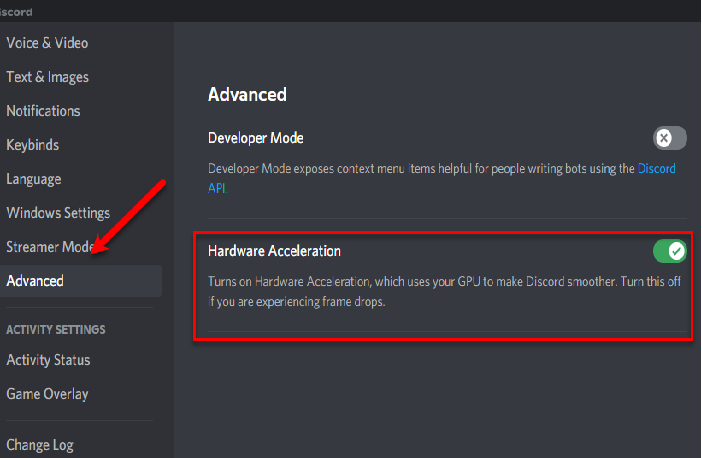
हार्डवेयर एक्सेलेरेशन (Hardware Acceleration)डिस्कॉर्ड(Discord) में एक विशेषता है जो ऐप को आपके कंप्यूटर के संसाधनों का अधिक कुशलता से उपयोग करने में मदद करती है। हालाँकि, कभी-कभी यह आपके कंप्यूटर को चालू कर सकता है। इसलिए, यदि आपने हार्डवेयर एक्सेलेरेशन(Hardware Acceleration) को सक्षम किया है, तो इसे अक्षम करें, जबकि, यदि यह अक्षम है, तो इसे सक्षम करें।
हार्डवेयर एक्सेलेरेशन(Hardware Acceleration) को सक्षम या अक्षम करने के लिए , निम्न चरणों का उपयोग करें।
- खुला कलह(Discord)
- Settings > Advanced (from App Settings). क्लिक करें ।
- हार्डवेयर एक्सेलेरेशन(Hardware Acceleration.) को सक्षम या अक्षम करने के लिए टॉगल का उपयोग करें ।
ऐसा करें और जांचें कि क्या समस्या ठीक हो गई है।
3] डिस्कॉर्ड ऐप कैश साफ़ करें
यदि हार्डवेयर एक्सेलेरेशन(Hardware Acceleration) सेटिंग्स को बदलने से कोई फायदा नहीं होता है, तो डिस्कॉर्ड ऐप कैश(Discord App Cache) को साफ़ करने का प्रयास करें क्योंकि बहुत सारे कैश होने से आपका डिवाइस सुस्त हो सकता है।
तो, फ़ाइल एक्सप्लोरर (File Explorer ) लॉन्च करें और निम्न स्थान पर जाएं।
%APPDATA%/Discord/Cache
अब, आप सभी कैश ( Ctrl + A ) का चयन कर सकते हैं और उन्हें हटा सकते हैं।
ऐसा करें और जांचें कि क्या समस्या ठीक हो गई है।
4] कलह को पुनर्स्थापित करें
समस्या अनुचित स्थापना या दूषित स्थापना पैकेज के कारण हो सकती है। इसलिए, इसे ठीक करने का सबसे अच्छा तरीका डिस्कॉर्ड(Discord) को फिर से स्थापित करना है । Discord को फिर से स्थापित करने के लिए दिए गए चरणों का पालन करें ।
- स्टार्ट मेन्यू(Start Menu.) से कंट्रोल पैनल (Control Panel ) लॉन्च करें।
- प्रोग्राम और फीचर्स पर(Programs & Features.) क्लिक करें।
- डिस्कॉर्ड (Discord ) चुनें और अनइंस्टॉल पर क्लिक करें।(Uninstall.)
- अब, ऐप को अनइंस्टॉल करने के लिए ऑन-स्क्रीन निर्देशों का पालन करें।
- आप Discord.com से Discord को फिर से इंस्टॉल कर सकते हैं (Discord ) ।
यह आपके लिए त्रुटि को ठीक कर देगा।
तो, अब जब आप जानते हैं कि जब डिस्कॉर्ड(Discord) पिछड़ने लगे तो क्या करना चाहिए, आपको अपनी रुचि के आधार पर कुछ कमरों में शामिल होने का प्रयास करना चाहिए।
- गेमिंग के लिए बेस्ट डिसॉर्डर सर्वर(Best Discord Server for Gaming)
- प्रोग्रामर के लिए सर्वश्रेष्ठ डिस्कॉर्ड सर्वर(Best Discord Server for Programmers)
- बेस्ट डिस्कॉर्ड सर्वर दोस्त बनाने के लिए।(Best Discord Server to make friends.)
Related posts
फिक्स डिसॉर्डर माइक विंडोज 11/10 में काम नहीं कर रहा है
विंडोज 11/10 पर काम नहीं कर रहे डिसॉर्डर नोटिफिकेशन को ठीक करें
विंडोज 11/10 में डिस्कॉर्ड सीपीयू के उपयोग को कैसे कम करें?
डिसॉर्डर स्क्रीन शेयर ऑडियो विंडोज 11/10 पर काम नहीं कर रहा है
डिस्कॉर्ड ओवरले विंडोज 11/10 में काम नहीं कर रहा है: इसे कैसे ठीक करें
विंडोज 11/10 में नेटवर्क ड्राइव को कैसे मैप करें या एफ़टीपी ड्राइव कैसे जोड़ें
विंडोज 11/10 में बेहतर स्क्रीन रिज़ॉल्यूशन के लिए अपने मॉनिटर को एडजस्ट करें
Windows 11/10 में आपके YouTube खाते को Discord से कनेक्ट करने में विफल
Windows 11/10 . में ब्लूटूथ ध्वनि विलंब को ठीक करें
सीओडी वारज़ोन लैगिंग या विंडोज 11/10 पीसी पर एफपीएस ड्रॉप्स का होना
विंडोज 11/10 में एक विश्वसनीय साइट कैसे जोड़ें
Windows 11/10 में .xml फ़ाइलों के लिए नोटपैड++ को डिफ़ॉल्ट संपादक के रूप में सेट करें
हॉट स्वैप के साथ विंडोज 11/10 में हार्ड डिस्क ड्राइव को कैसे स्वैप करें
विंडोज 11/10 में आर्काइव एप्स फीचर को इनेबल या डिसेबल कैसे करें
विंडोज 11/10 में रडार चार्ट कैसे बनाएं?
विंडोज 11/10 में शटडाउन और स्टार्टअप लॉग की जांच कैसे करें?
विंडोज 11/10 में कंट्रोल पैनल में सिस्टम प्रॉपर्टीज कैसे खोलें
विंडोज 11/10 में फाइल एक्सप्लोरर में विवरण फलक कैसे दिखाएं
विंडोज 11/10 के लिए सर्वश्रेष्ठ बैटरी मॉनिटर, एनालिटिक्स और आंकड़े ऐप्स
विंडोज 11/10 में सिंक सेटिंग्स काम नहीं कर रही हैं या धूसर हो गई हैं
